Потратьте немного времени в ближайшие выходные, и защитите ваш ноутбук или компьютер, не тратя при этом ни копейки.
Плюсы и минусы бесплатных программ
Использование бесплатных программ позволяет сэкономить немного денег, но это не панацея от всех проблем. При покупке платного антивируса пользователи, как правило, получают какую-то форму поддержки и обслуживания. С бесплатными программами вы, чаще всего, будете предоставлены сами себе.
Кроме того, принимая решение об использовании бесплатного решения, Вам нужно будет соединить между собой несколько различных инструментов, так что, наверное, Вас ждёт немного проб и ошибок, чтобы найти лучшее сочетание с учетом индивидуальных потребностей.
Бесплатная антивирусная программа
Антивирусная программа является ключевым компонентом любого пакета безопасности. Не без причины, это, в конце концов, главный способ защиты от вредоносного программного обеспечения. Что касается бесплатных антивирусов, то в этом плане есть из чего выбрать.
Как гарантированно защитить компьютер от вредоносных файлов | Нужен ли антивирус
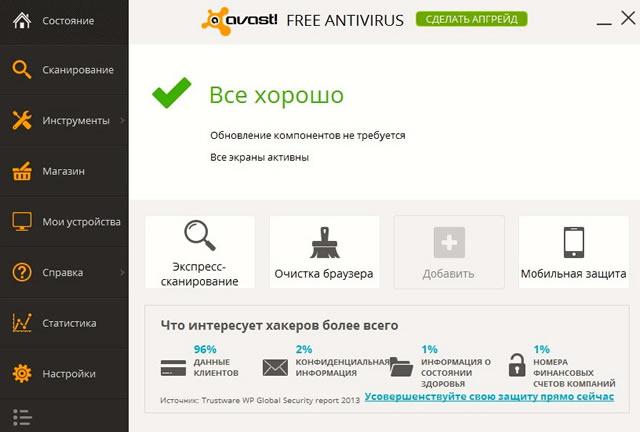
Avast Free Antivirus – это хорошая защита от вредоносных программ. Программа имеет простой в использовании, интуитивно понятный интерфейс пользователя.
Avast Free Antivirus и Panda Free Antivirus – это два бесплатных продукта, которые стоят внимания. По данным последних тестов, опубликованных немецкой фирмой тестирования антивирусов AV-Test, в Panda недавно провели отличную работу, и если говорить о блокировке вирусов, то в тесте он не пропустил ни одной потенциальной угрозы. Avast Free Antivirus также прошел тесты очень хорошо, хотя и не так хорошо, как она это сделала Panda.
Независимо от того, какое приложение вы выбрали, убедитесь, что программа хорошо справляется с выявлением, так называемой, атаки «zero-day» (то есть уязвимость, для которой производитель программы ещё не создал решение). Антивирусные программы, которые способны остановить атаку 0-day, будет более эффективными в противодействии новым вирусам, что очень важно, учитывая, как быстро вредоносная программа может развиваться.
Подумайте о другой антивирусной программе
Название может вводить в заблуждение: не советуем устанавливать две равноправных антивирусных программы, которые могут друг другу вредить и излишне нагружать компьютер! Речь идёт о программах поддержки.
Даже лучшая традиционная антивирусная программа может иметь проблемы с удалением стойких, глубоко внедренных вирусов. Имея это в виду, полезно иметь в распоряжении второе антивирусное приложение.
Malwarebytes Anti-Malware Free может обеспечить дополнительный уровень безопасности от вредоносных приложений. Он не предназначен для использования в качестве основной антивирусной программы, но может использовать совместно с большинством других антивирусных программ, и заслужил высокую репутацию, благодаря надежной защите от атак «zero-day». Другими словами: иногда в состоянии остановить инфекцию, которую другие антивирусные программы могут пропустить.
Средство удаления вредоносных программ Windows о котором вы не знали!!!
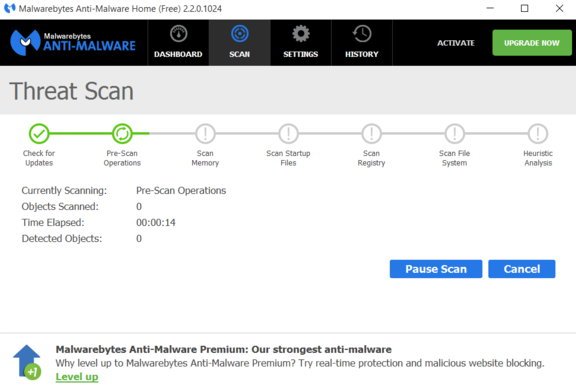
Malwarebytes может удалить руткиты (троянские программы, скрытые в стандартных программах) и другие плохие приложения, которые другие антивирусы не видят. Что важно, программа не конфликтует с основным антивирусом, который работает в системе.
Другой инструмент, который стоит скачать, Norton Power Eraser. Бесплатная программа следит за, так называемыми, scareware – вредоносное по, которое пытается обмануть вас при покупке поддельных антивирусных программ и другого программного обеспечения (традиционные антивирусы могут иногда их пропустить).
Symantec предупреждает, что Norton Power Eraser является довольно агрессивным сканером, который может иногда блокировать и считать вредоносной нормальную программу. Таким образом, вы можете использовать эту программу в крайнем случае, но хорошо иметь её в своем арсенале безопасности ПК.
Используйте брандмауэр
В Windows есть встроенный брандмауэр, который по умолчанию включен. Это хорошее решение, хотя, если вам нужно больше гибкости, у вас есть несколько других вариантов на выбор. Посмотрите, например, на Comodo Free Firewall и ZoneAlarm Free Firewall: эти два средства имеют много дополнительных функций и опций конфигурации, а также обеспечивают большую защиту, чем системный брандмауэр.
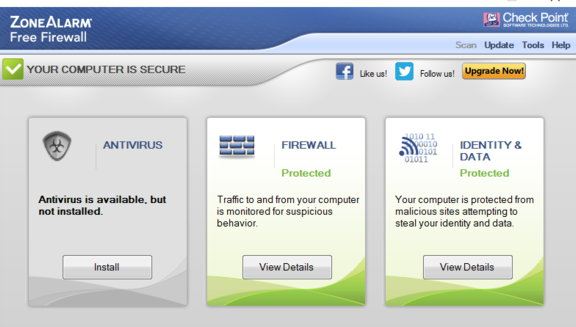
Возможностей брандмауэра Windows достаточно для большинства из нас. Он тихо работает в фоновом режиме до тех пор, пока не обнаружит подозрительных попыток соединения, которые быстро перехватывает и блокирует. Программы Comodo и ZoneAlarm требуют немного больше навыков и ручных настроек, но также обеспечивают больший контроль над входящими и исходящими запросами соединений.
Позаботьтесь о безопасности вашего браузера
Конечно, даже с лучшим программным обеспечением безопасности, мы всё еще можем быть обманутыми в сети. Решить проблему помогут:
- Malwarebytes Anti-Exploit Free – эта программа следит за браузером и защищает от эксплойтов нулевого дня, которые традиционные антивирусные программы могут пропустить. Настоятельно рекомендуется, особенно в последнее время, когда так много вирусов использует уязвимости в веб-браузерах.
- McAfee SiteAdvisor – это ещё один инструмент, над которым стоит задуматься. Он позволяет осуществлять проверку ссылок в результатах поиска (например, Google), и указывает, являются ли они безопасными или нет. Также работает в социальных сетях, таких как Twitter и Facebook, которые из-за технологии сокращения URL-адресов и многочисленных вирусов, являются своего рода минным полем и хорошим испытанием для безопасности компьютера.
- Web of Trust (WoT) – это, в свою очередь, дополнение для всех популярных браузеров, которое делает, в принципе. то же самое, но работает на основе краудсорсинга (пользователи оценивают отдельные сайты и влияют на рейтинг доверия). Помимо стандартной информации о безопасности, WoT сообщает, что сайт предназначен для детей (могут ли они с безопасно им пользоваться), а также нет ли там каких-то материалов, которые приведут к проблемам (спам, оскорбления, пиратское и вредоносное программное обеспечение и т. д.).
- Так же стоит установить расширение HTTPS Everywhere, созданное фондом Electronic Frontier. Оно позволяет автоматически шифровать соединение для большинства веб-страниц, что пригодится, когда вы хотите запретить другим пользователям сети подслушивать и перехватывать трафик.
Защита детей в интернете
Не важно, насколько хорошо ваши дети ориентируются в интернете, всегда есть возможность, что они случайно уйдут в неизвестном направлении, и увидят то, чего видеть не должны.
К счастью, последние версии Windows имеют в комплексный набор родительского контроля, благодаря чему нет необходимости загрузки какого-либо дополнительного программного обеспечения.
В Windows 10, откройте меню Пуск, а затем выберите: Настройки → Учетные записи → Семья и другие люди, чтобы начать.
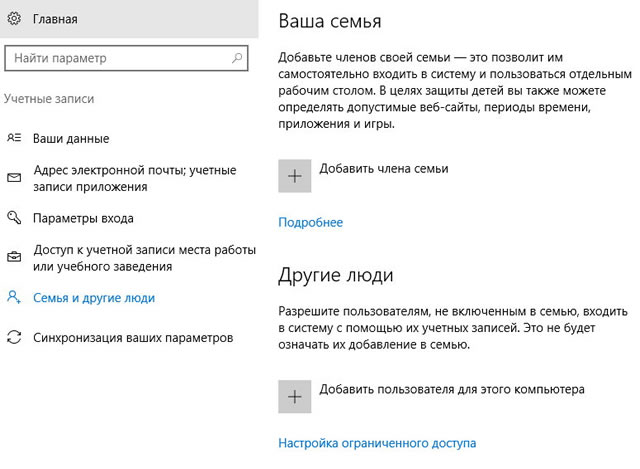
Родительский контроль в Windows 10 работает очень хорошо и позволяет точно указать, какие материалы должны быть доступны, а какие заблокированы для всех пользователей компьютера.
Кроме того, полезным инструментом является также OpenDNS FamilyShield. FamilyShield – это не приложение, а сервис, предоставляемый компанией OpenDNS, чтобы автоматически блокировать сайты для взрослых. Его можно установить на разных компьютерах в домашней сети или настроить через маршрутизатор, чтобы каждое устройство в сети было защищено.
Конечно, FamilyShield не обеспечит вам полный набор функций родительского контроля, такие как ограничение приложений и времени их использования, но вы можете использовать его в сочетании с другими инструментами родительского контроля для повышения безопасности в сети.
Автоматическое обновление программ
Часто разработчики вредоносного программного обеспечения атакуют операционную систему Windows через уязвимости в отдельных популярных программах, таких как Adobe Reader.
Чтобы уменьшить риск проникновения, необходимо всегда иметь актуальные версии программного обеспечения. Но, обновлять их вручную – слишком утомительно.
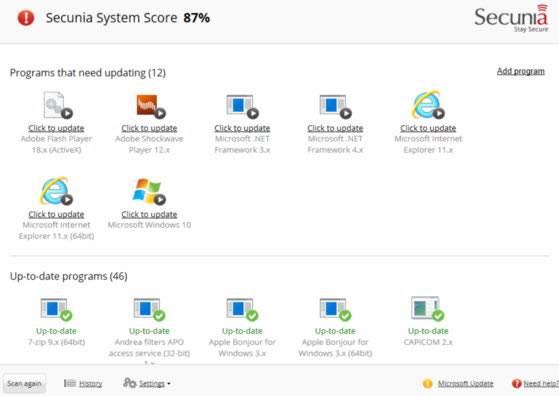
Secunia PSI – это бесплатный инструмент, который делает именно это. Программа сканирует компьютер на наличие устаревших версий популярных программ, а в некоторых случаях, в состоянии автоматически установить для них последние патчи безопасности.
Заблокировать доступ к ноутбуку
Ноутбук можно потерять или его могут украсть. Однако, Вы можете кое-что сделать, чтобы уменьшить риск, например, используя функцию блокировки системы или просто, избегая использования в общественных местах. Конечно, это не устранит риск кражи, но, таким образом можно, по крайней мере, защитить ваши данные от попадания в чужие руки.
Prey – это сервис, который позволяет зафиксировать ноутбук на случай, если он был украден. Его часть – это программа, которая работает в фоновом режиме и отслеживает местоположение ноутбука, только когда он переходит в онлайн режим.
Если ваше оборудование будет украдено, то с помощью приложения Вы сможете узнать место пребывания вашего ноутбука, сделать фото вора и блокировать компьютер в случае необходимости. За дополнительные 5 долларов в месяц Вы также можете удаленно очистить машину, а загрузка файлов с украденного ноутбука обойдётся в 15 долларов в месяц.
Может быть, это странно, что мы упоминаем этот сервис в статье о бесплатных средствах безопасности, но мы решили, что стоит об этом упомянуть, и что эти деньги могут быть потрачены не зря.
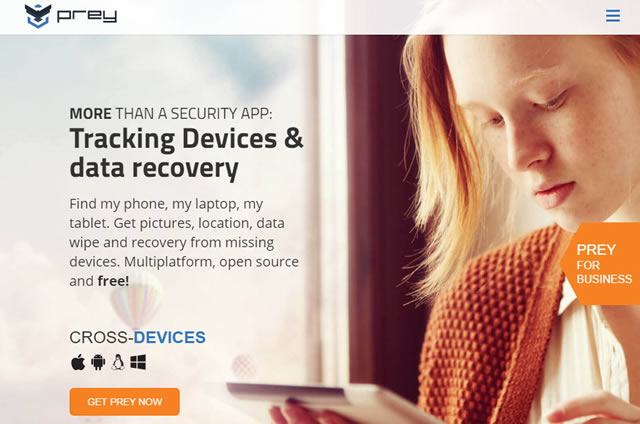
Конечно, Вы не должны платить, чтобы зашифровать ваши файлы – Windows давно это делает сама. Если у вас есть компьютер на базе ос Windows 8 или более поздней версии, которая поддерживает технологию Microsoft InstantGo вы можете зашифровать данные, просто связав их с вашей учетной записью Майкрософт.
Примечание: эта функция хранит ключ шифрования для вашей учетной записи OneDrive, что, как отмечает Ars Technica, может быть проблемой, если правительственное учреждение или правоохранительные органы запросят у Microsoft передачу этого ключа. Но, обычного пользователя это не должно беспокоить.
Если вы используете старую версию Windows, или предпочитаете самостоятельно настраивать конфигурацию шифрования, Вам поможет инструмент BitLocker. Кроме того, существует VeraCrypt, бесплатный и открытый проект на основе TrueCrypt.
Представленные предложения – это только некоторые бесплатные программы, которые можно найти в интернете. Если у вас есть свои любимые антивирусы и безопасность, мы рекомендуем вам поделиться ими в комментариях.
Источник: webznam.ru
Как защитить компьютер с Windows 11 от вирусов и других вредоносных программ?
Чтобы доступ к вашим файлам не получили злоумышленники или они не были уничтожены вредоносными программами, необходимо защитить компьютер. Особенно важно это в случае наличия ПК, работающих на Windows 11. Рассмотрим основные способы защитить ваше устройство.
Регулярно обновляйте операционную систему

С каждым новым обновлением разработчики исправляют прежние ошибки. Те, через которые злоумышленники могли получить доступ к файлам. В этом случае вероятность того, что компьютер может подвергнуться внешнему взаимодействию из-за сторонней угрозы, снизится.
Учитывайте также, что в Windows 11 есть довольно неплохой встроенный антивирус. Он так и называется «Защитник Виндоус». С каждым обновлением системы улучшается и эта программа. Следовательно, это лишает злоумышленников возможности каким-либо образом воздействовать на устройство.
Обновить операционную систему до последней версии не сложно. Для достижения желаемого нужно проделать следующий путь:
- Нажмите на Пуск.
- Выберите в открывшемся окне Параметры.
- Нажмите на Проверить наличие обновлений.
Если операционная система у вас последней версии, то об этом напишут. Если нет, то компьютер начнет грузить обновление, а в дальнейшем попросит вас перезапустить ПК (персональный компьютер), чтобы оно заработало.
Создайте точки восстановления
Это очень эффективный инструмент, который позволит надежно защитить ваш ПК. Работают они следующим образом. Вы создаете точку восстановления. Все файлы, программы и информация сохраняется в текущем виде и в полном объеме.
Если вдруг вы подхватите на компьютер вирус или злоумышленники тем или иным образом получат доступ к вашему компьютеру, то вам достаточно будет всего лишь выбрать точку восстановления. Операционная система откатится до прежнего состояния. То есть, вирусы автоматически удалятся, а переустанавливать Windows не придется.
Чтобы настроить функцию, проделайте следующие действия:
- Выберите Пуск.
- Введите в строку поиска Точка восстановления. Перед вами всплывет нужный вам вариант.
- Выберите пункт «Создание точки восстановления».
- Узнайте, на каком из дисков установлен ваш Windows. Обычно это С. Выберите его.
- Затем необходимо нажать на кнопку Настроить.
На следующем этапе необходимо выбрать вариант «Включить защиту системы». А затем указать, какое количество памяти вы готовы выделять для резервных копий. Для этих задач необходимо будет потратить не менее 20% от свободной памяти. Если удастся установить больше, то это даже лучше.
Однако будьте осторожны с резервными копиями. Стоит учитывать, что они занимают очень много памяти. Подумайте, не сделаете ли вы себе хуже. И не лишите ли себя нужных объемов памяти, создав резервные копии.
Если вдруг подхватите вирус или другую вредоносную программу, необходимо снова воспользоваться Пуском и выбрать точку восстановления, которая вам больше нужна.
Рекомендуем обновлять резервные копии каждые две недели-месяц. В этом случае вы сможете откатываться до наиболее актуальных версий операционной системы, если вас взломают.
Выберите создание резервных копий данных

Учитывайте, что точки восстановления позволят вернуть исключительно программы. Но вот файлы — нет. Для них нужно создать другой тип резервных копий. Делать это нужно через другой инструмент.
Необходимо воспользоваться все тем же Пуском:
- Найдите там «Историю файлов».
- Затем зайдите в этот параметр.
- Нажмите на кнопку Смена диска.
Там необходимо будет выбрать, где именно предстоит формировать резервную копию. Крайне рекомендуем обращаться за помощью к резервным дискам. И формировать подобные копии на них.
Используйте внешние накопители. То есть, флешки, дополнительные жесткие диски на сотни гигабайт. Подобное лучше проворачивать и с точками восстановления, чтобы не издеваться над своим устройством. И не забирать у себя нужную память.
В случае, если с вашими файлами случится проблема, вы с легкостью сможете их восстановить. Для этих целей предстоит воспользоваться резервными копиями. Вам всегда будет доступна история файлов. Очень удобный инструмент.
Воспользуйтесь защитой от приложений-вымогателей
Это очень распространенный способ интернет-мошенничества. Преступники вшивают приложение-вымогатель в определенную программу, после чего размещают ее в Сети. Пользователь скачивает ее, открывает, а Windows блокируется. Хакер угрожает удалить все файлы, если человек не переведет ему определенную сумму денег.
Чтобы активировать встроенную защиту от программ-вымогателей, вы можете воспользоваться Защитником Windows. Необходимо активировать соответствующую функцию. В частности, проделайте следующие действия:
- Найдите значок с антивирусом.
- Нажмите на пункт «Защита от вирусов и угроз».
- Там будет вариант под названием Защита от программ-шантажистов.
- После чего необходимо будет нажать на кнопку Защищенные папки. Укажите доступ к той, где находятся ваши документы.
В этом случае антивирусу будет легче лишать мошенников доступа к важным файлам. Если учитывать то, что вы можете воспользоваться еще и резервными копиями, которые есть у вас, это положительно повлияет на защиту. Воздействие мошенников будет минимальным. Вы сможете полностью защититься от внешнего воздействия.
Активируйте функцию Поиск устройства
В обязательном порядке активируйте Поиск устройства. С помощью него вы сможете оперативно определить местонахождение ПК, если его вдруг украли (речь идет, прежде всего, о ноутбуках). Чтобы активировать функцию, необходимо сначала создать аккаунт Microsoft. Для этого проделайте следующие шаги:
- Выберите Пуск.
- Зайдите в раздел под названием Параметры.
- Выберите Конфиденциальность и защиту.
- Затем нажмите на кнопку Поиск устройства.
На этом этапе необходимо активировать функцию. После чего войти в свой аккаунт Microsoft на компьютере.
Когда все манипуляции будут проделаны, вы получите отличный эффект. Вы сможете зайти в любой браузер, нажать там на нужную вкладку. После чего с легкостью отследить компьютер на определенной карте. Для этого необходимо воспользоваться кнопкой под названием Поиск устройств.
Создайте пароль для входа в систему

Очень важно запаролить ваш ноутбук или стационарный компьютер. Не пренебрегайте этим важным правилом безопасности. С помощью него вы сможете обезопасить себя. Добьетесь того, что без лишних проблем войдете на компьютер. А еще, никто из посторонних к вашим файлам доступ ни в коем случае не получит.
Он будет исключительно у вас.
Установить пароль довольно просто. Самый простой вариант — просто зайти в аккаунт Windows. После этого компьютер будет требовать у вас пароль каждый раз при заходе.
Либо можно воспользоваться альтернативным вариантом. Через пуск:
- Выберите здесь раздел Параметры.
- Зайдите в Учетные записи.
- Выберите определенные Варианты входа.
Здесь у вас будет возможность сформировать три вида паролей. Либо PIN-код, состоящий из нескольких цифр. Либо сканер пальца/лица. Каждый из вариантов удобен по-своему.
Воспользуйтесь шифрованием BitLocker
Если злоумышленник попытается получить доступ к вашему ПК физически через флешку или с помощью переустановки Windows, то у него может получиться это сделать. Чтобы этого не произошло, нужен BitLocker. Он позволит дополнительно защитить вашу систему. Ведь диск в этом случае будет надежно зашифрован. Он не попадет в руки к злоумышленникам.
Необходимо проделать следующие действия:
- Зайдите в Пуск.
- Воспользуйтесь строкой поиска. Там введите BitLocker. Зайдите в программу.
- Затем укажите диск, на котором содержатся ваши файлы.
Если злоумышленник похитит ваш ноутбук, то не сможет оказать на вас воздействие. Все файлы на ПК будут полностью зашифрованы. Чтобы они стали читаемыми, необходимо ввести пароль от аккаунта в системе. И никак иначе. Это очень надежный способ защиты, который обезопасит вас от негативного воздействия злоумышленников.
Источник: www.vikids.ru
Защитите свой компьютер от вредоносных программ и угроз безопасности данных
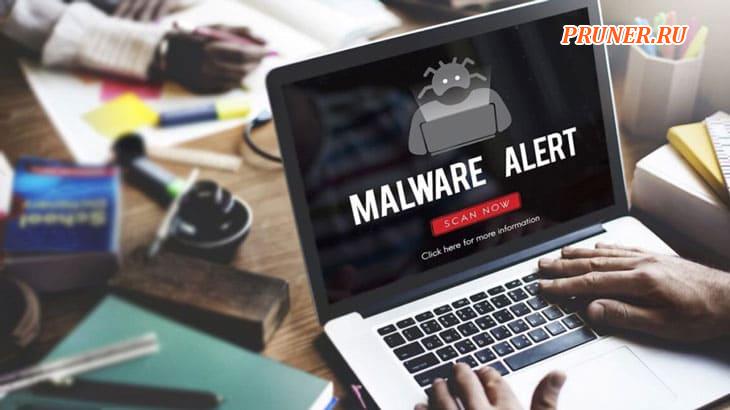
Вредоносное ПО и кража личных данных являются одними из наиболее важных проблем, которые доставляют беспокойные ночи пользователям ПК.
Некоторые пользователи были настолько напуганы, что решили вообще прекратить использование ПК.
Однако не использовать компьютер или оставаться в автономном режиме — это не решение проблемы, а бегство от проблемы, что не рекомендуется.
Итак, давайте подробно разберемся в этих вопросах и узнаем больше о защите от вредоносных программ и о том, как преодолевать угрозы для данных и информации на вашем ПК.
Что такое вредоносное ПО?

Любое программное обеспечение, разработанное со злым умыслом, является вредоносным ПО.
Оно включает в себя различные типы в зависимости от типа атаки, для которой они предназначены, такие как вирусы, трояны, программы-вымогатели, программы-шпионы и т. д.
Некоторые из вредоносных программ безвредны и не наносят никакого серьезного вреда вашему компьютеру, в то время как другие могут уничтожить ваш компьютер, данные внутри него, а также украсть вашу личность.
Для борьбы с вредоносными программами на вашем компьютере необходимо установить антивредоносное программное обеспечение.
Приложение для защиты от вредоносных программ просканирует ваш компьютер, обнаружит и удалит все те файлы и приложения, которые рассматриваются приложением для защиты от вредоносных программ как угроза.
Разработчики приложения регулярно обновляют определения вирусов и вредоносных программ и отправляют их на ваш компьютер через обновления.
Это помогает приложениям идентифицировать и удалять даже самые последние вредоносные программы на вашем ПК.
Что такое мошенничество с идентификацией?

Вторая проблема, которая пугает пользователей ПК — это кража личных данных или мошенничество, когда кто-то использует ваши учетные данные и выполняет действия, не санкционированные вами, без вашего ведома.
Это происходит, если вредоносное, шпионское, рекламное ПО проникает в вашу систему и находит следы личности.
Затем оно собирает все ваши учетные данные, лежащие в ваших сохраненных паролях, реестре Windows и других местах, и передает их злоумышленникам, стоящим за этим заговором.
Единственное решение для сохранения ваших учетных данных — удалить ваши идентификационные трассировки со всего вашего ПК и заблокировать их в безопасном цифровом хранилище, таком как TweakPass.
Прежде чем вы сохраните и заблокируете свои учетные данные в цифровом хранилище, вы также должны полностью очистить свой компьютер с помощью средства для удаления следов личности.
Таким образом, даже если новому вредоносному или шпионскому ПО удастся проникнуть на ваш компьютер, оно не найдет ничего полезного и, вероятно, станет бесполезным для злоумышленника.
Как защитить свой компьютер от вредоносных программ и угроз безопасности?
Чтобы защитить наш компьютер от вредоносных программ и удалить следы идентификации на нашем компьютере, вам необходимо стороннее программное обеспечение, известное как «Advanced PC Cleanup», которое представляет собой полное программное обеспечение для оптимизации.
Усовершенствованная очистка ПК: попрощайтесь с вредоносными программами, идентификационными данными и многим другим
Идея заключается в использовании стороннего программного обеспечения для сканирования и идентификации личной информации, хранящейся в системе, когда вы просматриваете и входите на различные онлайн-сайты и порталы.
Эту операцию практически невозможно выполнить вручную, что требует использования сильного инструмента, основанного на алгоритмах.
Advanced PC Cleanup, которое представляет собой полное программное обеспечение для оптимизации ПК с одним важным модулем удаления личной информации и, таким образом, работает как приложение для предотвращения кражи личных данных.
Вот как это сделать:
Шаг 1: Нажмите на ссылку ниже, чтобы загрузить Advanced PC Cleanup.
Шаг 2: Чтобы получить доступ к приложению, вы должны сначала установить его.
Шаг 3: Откройте приложение и разрешите ему автоматически сканировать ваш компьютер.
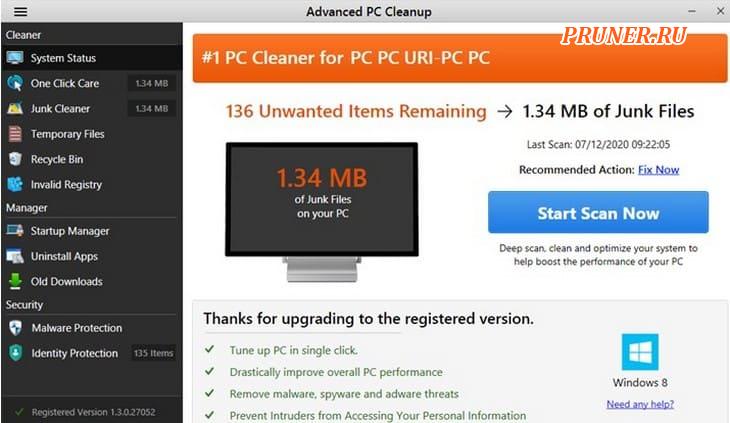
Шаг 4: Теперь на левой панели найдите «Identity Protection» (Защита личных данных) и нажмите на нее.
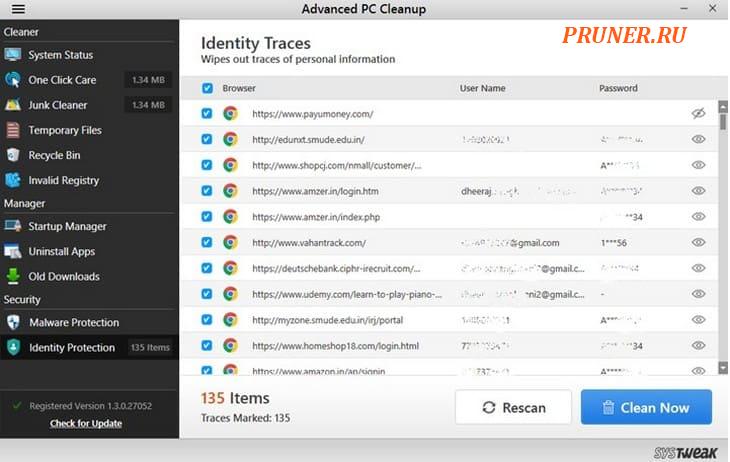
Шаг 5: Результаты будут представлены на правой панели приложения, или вы можете нажать кнопку «Rescan» (Повторить сканирование) внизу.
Шаг 6: После завершения сканирования щелкните значок глаза рядом с каждой записью, чтобы узнать пароль.
Шаг 7: Чтобы удалить личную информацию с вашего компьютера, нажмите «Clean Now» (Очистить сейчас).
Чтобы посетить любой сайт на этой странице, имейте в виду, что вам придется вручную ввести все свои учетные данные.
Поскольку эта информация была легко собрана этим приложением, она также уязвима для других людей со злыми намерениями, которые могут использовать многочисленные методы для взлома вашего компьютера и получения этой информации.
Следовательно, это непроницаемо, что вы удаляете его.
Шаг 8: Теперь, когда следы идентификации удалены, пришло время удалить вредоносное ПО.
Нажмите на вкладку «Malware Protection» (Защита от вредоносных программ) на левой панели.
Шаг 9: Нажмите кнопку «Clean Now» (Очистить сейчас), чтобы начать сканирование и удалить вредоносное ПО с вашего компьютера.
Шаг 10: Перезагрузите компьютер, чтобы изменения вступили в силу.
Зачем использовать расширенную очистку ПК для защиты от вредоносных программ?
Advanced PC Cleanup от Systweak — одна из лучших программ для оптимизации ПК с Windows, предназначенная для очистки мусорных файлов, ошибочных записей реестра, освобождения места на диске и повышения эффективности оперативной памяти и процессора.
Кэш, файлы cookie и любые доказательства кражи личных данных также удаляются.
Она также сканирует вашу операционную систему Windows на наличие вредоносных программ, шпионских программ и других угроз безопасности.
Приложение также сокращает время запуска, удаляет прошлые загрузки и устраняет приложения.
«One-Click Care» (Уход в один клик): эта опция позволяет оптимизировать работу компьютера одним щелчком мыши, включая удаление ненужных файлов, для тех, кто не хочет вдаваться в подробности.
«Uninstall Programs» (Удаление программ): теперь эта функция позволяет пользователям полностью удалять приложения.
«Temporary Files» (Временные файлы): в дополнение к мусорным файлам, временные файлы, которые больше не нужны после их первого использования, занимают много места в хранилище.
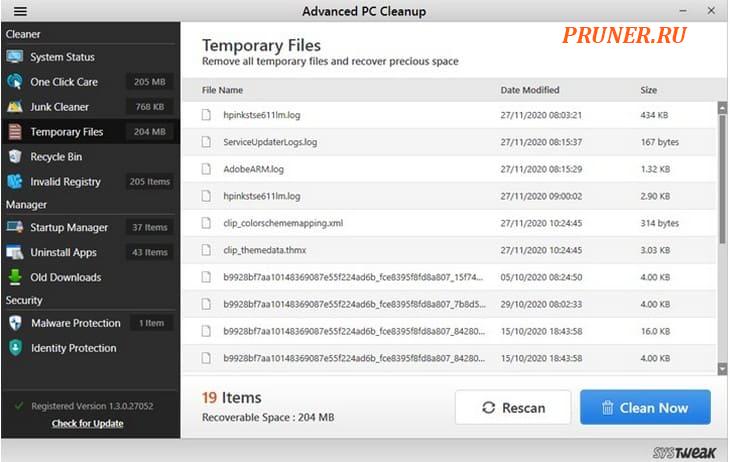
«Registry Cleaner» (Очиститель реестра): реестр вашего компьютера представляет собой базу данных, в которой хранятся все ваши настройки в виде записей.
Сканируя реестр и удаляя ненужные объекты, этот инструмент помогает решить любые проблемы с реестром.
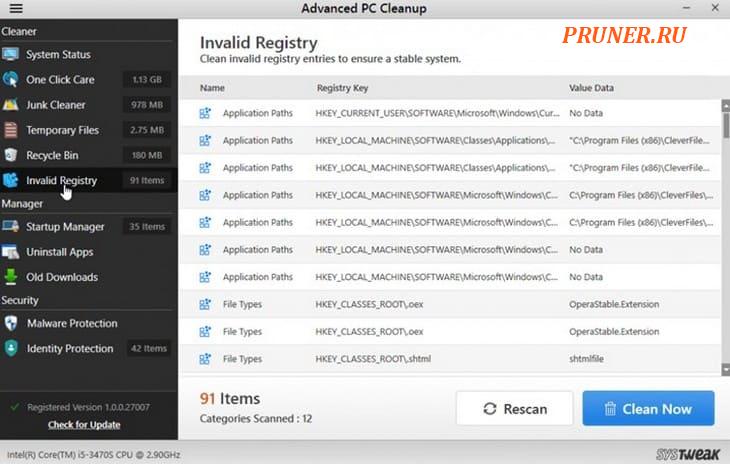
«Startup Manager» (Диспетчер запуска): вам может потребоваться удалить элементы автозагрузки, которые в противном случае не видны, чтобы ваша машина перезагружалась быстрее.
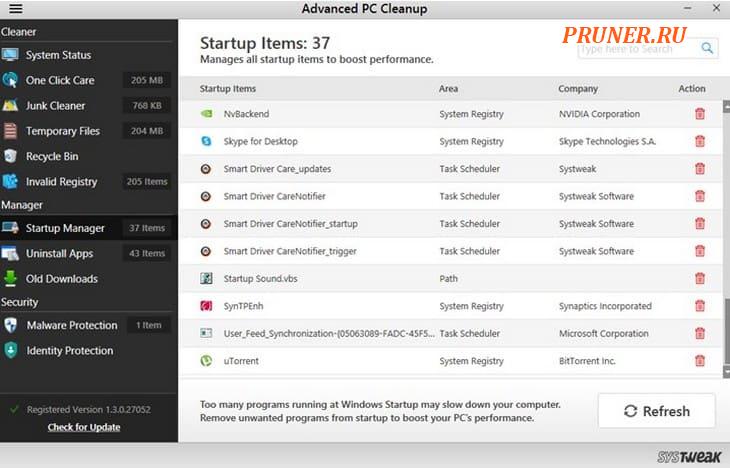
«Removal Tool for Malware» (Инструмент для удаления вредоносных программ): наиболее важным аспектом этого оптимизатора ПК является то, что он также работает как программа для защиты от вредоносных программ, удаляя опасные угрозы с вашего компьютера.
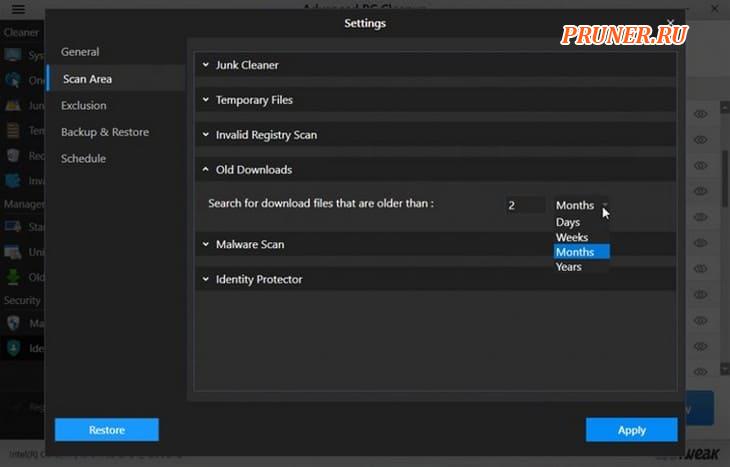
«Identify Traces» (Идентификация следов): вы можете невольно оставить несколько следов, связанных с вашей историей посещенных страниц и личной идентификацией, когда вы пользуетесь интернетом.
Расширенная очистка ПК может помочь пользователям, удалив все следы их личности.
Последнее слово о защите вашего ПК от вредоносных программ и угроз безопасности данных
Важно защитить свой компьютер, поддерживая защиту от вредоносных программ и устраняя любые угрозы безопасности данных и информации.
Этот процесс невозможен вручную и может быть выполнен только с помощью стороннего программного обеспечения для оптимизации, такого как Advanced PC Cleanup.
Это приложение не только удаляет вредоносное ПО и следы идентификации, но и помогает оптимизировать и обслуживать ваш компьютер, а также обеспечивает его оптимальную производительность в любое время.
Следите за нами и подписывайтесь на нашу новостную рассылку.
По любым вопросам или предложениям, пожалуйста, сообщите нам об этом в разделе комментариев ниже.